阿里云服务器搭建个人网站怎么弄,阿里云服务器搭建个人网站全攻略,从零开始,轻松入门
- 综合资讯
- 2025-04-11 15:17:48
- 2
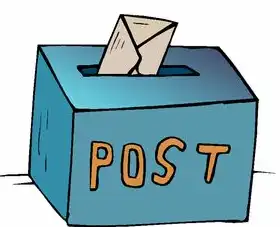
阿里云服务器搭建个人网站全攻略,轻松入门!从零开始,一步步教你如何使用阿里云服务器搭建个人网站,涵盖基础知识、操作步骤和实用技巧,助你快速掌握网站搭建技能。...
阿里云服务器搭建个人网站全攻略,轻松入门!从零开始,一步步教你如何使用阿里云服务器搭建个人网站,涵盖基础知识、操作步骤和实用技巧,助你快速掌握网站搭建技能。
随着互联网的普及,个人网站已经成为展示个人才华、分享生活、开展业务的重要平台,而阿里云作为国内领先的云服务提供商,为个人网站搭建提供了便捷、高效的解决方案,本文将为您详细讲解如何使用阿里云服务器搭建个人网站,让您轻松入门。
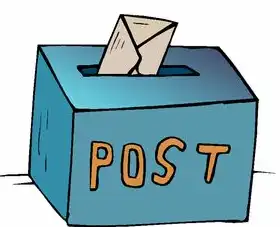
图片来源于网络,如有侵权联系删除
准备工作
-
注册阿里云账号:登录阿里云官网(https://www.aliyun.com/),点击“免费注册”,按照提示完成注册。
-
购买云服务器:登录阿里云账号,进入“云服务器ECS”页面,选择合适的云服务器配置和带宽,点击“立即购买”。
-
准备网站源码:根据您的需求,准备好网站源码,如果是WordPress、Typecho等常见内容管理系统,可以下载官方压缩包;如果是自定义开发,则需要将网站代码打包。
配置云服务器
-
登录云服务器:购买云服务器后,阿里云会为您分配一个公网IP地址和密码,登录云服务器,通常使用SSH客户端(如Xshell、PuTTY)。
-
安装操作系统:默认情况下,阿里云云服务器安装的是Linux操作系统,根据您的需求,选择合适的Linux发行版(如CentOS、Ubuntu等)。
-
安装网站服务器软件:根据您的网站类型,选择合适的网站服务器软件,以下列举几种常见情况:
(1)Apache+PHP+MySQL:适用于静态网站和PHP网站,以下以CentOS为例,讲解如何安装Apache、PHP和MySQL。
安装Apache:
sudo yum install httpd安装PHP:
sudo yum install php安装MySQL:
sudo yum install mariadb-server mariadb(2)Nginx+PHP+MySQL:适用于高性能的网站,以下以CentOS为例,讲解如何安装Nginx、PHP和MySQL。
安装Nginx:
sudo yum install nginx安装PHP:
sudo yum install php-fpm安装MySQL:

图片来源于网络,如有侵权联系删除
sudo yum install mariadb-server mariadb配置网站服务器:将网站源码上传到云服务器,并配置网站服务器。
(1)Apache配置: 将网站源码放置在Apache的默认网站目录(/var/www/html)下,修改httpd.conf文件,设置虚拟主机。
<VirtualHost *:80>
ServerAdmin admin@example.com
ServerName example.com
DocumentRoot /var/www/html
ErrorLog ${APACHE_LOG_DIR}/error.log
CustomLog ${APACHE_LOG_DIR}/access.log combined
</VirtualHost>(2)Nginx配置: 将网站源码放置在Nginx的默认网站目录(/usr/share/nginx/html)下,修改nginx.conf文件,设置虚拟主机。
server {
listen 80;
server_name example.com;
location / {
root /usr/share/nginx/html;
index index.html index.htm;
}
}安装PHP扩展:根据您的网站需求,安装相应的PHP扩展。
(1)Apache:
sudo yum install php-{扩展名}(2)Nginx:
sudo yum install php-{扩展名}-fpm重启网站服务器:重启Apache或Nginx,使配置生效。
sudo systemctl restart httpd或
sudo systemctl restart nginx域名解析
-
购买域名:登录阿里云域名控制台,购买一个合适的域名。
-
域名解析:登录阿里云域名控制台,将域名的A记录解析到您的云服务器公网IP地址。
访问网站
在浏览器中输入您的域名,即可访问已搭建的个人网站。
通过以上步骤,您已成功在阿里云服务器上搭建了一个个人网站,希望本文能为您在搭建个人网站的过程中提供帮助,在后续的网站运营过程中,您可以根据需要调整云服务器配置、优化网站性能、提升用户体验,祝您网站运营顺利!
本文链接:https://www.zhitaoyun.cn/2072512.html

发表评论